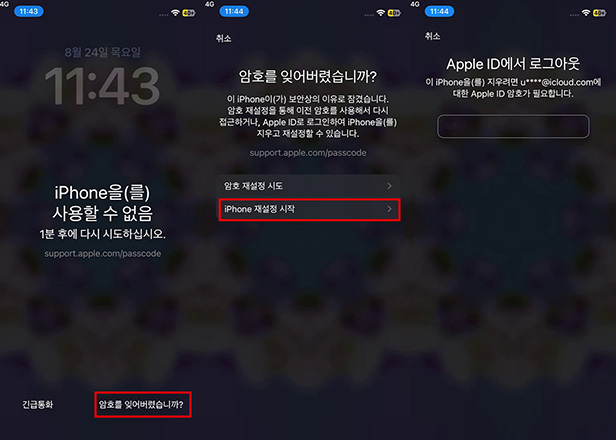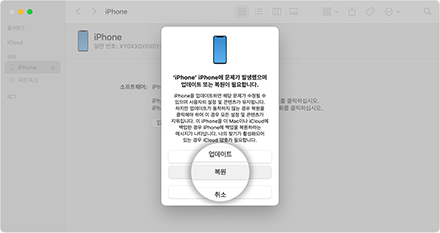[iOS 18] 페이스아이디 또는 비번 없이 아이폰 16/15/14 잠금 풀기 방법
안녕하세요. 아이폰때문에 한달간 속이 썩어가고 있는 고객입니다. FACE ID 등록만 되지 않습니다. 화면을 위 아래로 하라는 문구만 나오고 등록이 되지않습니다. 너무 답답하네요 face id 때문에 산 폰인데 face id만 작동이 되지 않네요.
아이폰 사용자라면 페이스아이디나 비밀번호로 잠금을 해제하는 것이 기본 중의 기본이죠. 그런데 만약 페이스아이디에 문제가 생기거나 아이폰 비밀번호 까먹었을 때 어떻게 해야 할까요? 9월 셋째 주에는 아이폰 16이 출시된다는 기대되는 소식도 있죠! 오늘은 아이폰 비밀번호를 10회 오류로 잠기게 될 때 비번 없이 아이폰 잠금 해제하는 아이폰 비밀번호 풀기 프로그램에 대해 알아보겠습니다.
파트 1. 아이폰 잠금 풀기 전 유의사항
아이폰 비밀번호를 10회 연속으로 잘못 입력하면 보안 기능으로 인해 아이폰이 비활성화될 수 있습니다. 페이스아이디 오류가 발생하면 특정 기능을 사용할 때 불편함이 생길 수 있어 아이폰 비밀번호 풀기 프로그램으로 잠금을 해제해야 합니다.
- 데이터 백업: iCloud나 iTunes를 사용하여 데이터를 백업하세요. 잠금 해제 과정에서 데이터가 손실될 수 있으므로 백업은 필수입니다.
- 애플 ID와 비밀번호 확인: 애플 ID와 비밀번호를 기억하고 있어야 합니다. 필요 시 비밀번호를 재설정하세요.
- 아이폰 배터리 상태 확인: 배터리가 충분히 충전되어 있는지 확인하세요. 잠금 해제 과정 중에 아이폰이 꺼지지 않도록 충전기를 연결해 두는 것이 좋습니다.
- 필요한 소프트웨어 설치: 최신 버전의 iTunes나 Finder가 설치되어 있는지 확인하고, 잠금 해제에 필요한 소프트웨어를 미리 준비하세요.
아이폰 잠금을 풀기 전에 이러한 유의사항을 꼼꼼히 확인함으로써 데이터 손실을 방지하고, 잠금 해제 과정을 순조롭게 진행할 수 있습니다. 준비를 철저히 하고 필요한 모든 사항을 점검하는 것이 중요합니다.
파트 2. 아이폰 암호 해제 안될때 어떻게 해야 하나요?
방법 1. 아이폰을 사용할 수 없음 해제 [Apple ID 필수]
첫 번째 방법은 바로 Apple ID를 사용하여 아이폰 16/15/14를 잠금 해제하는 것입니다. 아이폰 사용자라면 Apple 계정을 무조건 소유하고 있을 텐데요. 바로 이 Apple ID로 페이스아이디 또는 화면 잠금 비번 없이 아이폰 잠금을 해제하는 것입니다. 방법은 다음과 같습니다.
아이폰 잠금 화면에서 '암호를 잊어버렸습니까?' 옵션을 선택합니다.
Apple ID와 비밀번호 입력합니다.
아이폰이 재설정 됩니다.

이렇게 하고 다시 아이폰 잠금 화면으로 돌아가 새로운 비밀번호로 잠금을 해제할 수 있습니다.
방법 2. 아이폰 락 해제 프로그램을 사용해 원클릭으로 아이폰 암호 해제
Apple 계정을 사용해 잠금을 해결할 경우 비밀번호가 필요하고 또 iTunes 또는 Finder를 통해 잠금 해제를 시도하는 것이 번거롭다고 느껴지신다면 Tenorshare 4uKey를 한 번 사용해보시는 것을 추천드립니다.
Tenorshare 4uKey(테너쉐어 포유키)는 비밀번호 없이 비활성화 된 아이폰이나 아이패드 등 기기를 잠금 해제할 수 있도록 도와주는 프로그램인데요. iTunes나 iCloud 없이도 안전하고 빠르게 기기의 비활성화 문제를 해결할 수 있어 문제에 직면한 많은 사용자들에게 유용한 툴이 되지 않을까 생각합니다.
Tenorshare 4uKey를 다운로드하고 설치하여 아이폰을 컴퓨터에 연결하고, 프로그램을 실행합니다.

프로그램을 실행한 후, 'iOS 화면 잠금 해제' 옵션을 선택하고 '해제 시작' 버튼을 클릭합니다.

화면 잠금을 해제하기 전에 일치하는 최신 iOS 펌웨어를 다운로드하십시오.

펌웨어 다운로드 성공되면 화면 잠금 해제를 시작하십시오.

전체 과정은 몇 분 정도 소요됩니다. 암호가 해제되면 아이폰 잠금 암호를 새로 설정할 수 있습니다.

아이폰 잠금해제 안될때 아이폰 비밀번호 풀기 프로그램 4uKey를 사용하여 아이폰 잠금 뚫기에 대한 비디오 가이드
방법 3. 복구 모드에서 아이폰 잠금 비활성화 [아이튠즈 필수]
마지막은 iTunes 또는 Finder를 사용하는 방법인데요. 이 방법을 사용할 경우 컴퓨터와 기기를 연결해야 하기 때문에 컴퓨터 사용이 가능한 환경에서 진행해야 합니다. 방법은 다음과 같습니다.
컴퓨터와 아이폰 연결합니다.
iTunes 또는 Finder 실행합니다.
복구 모드로 진입합니다.
iTunes 또는 Finder에서 아이폰 복원을 선택합니다.

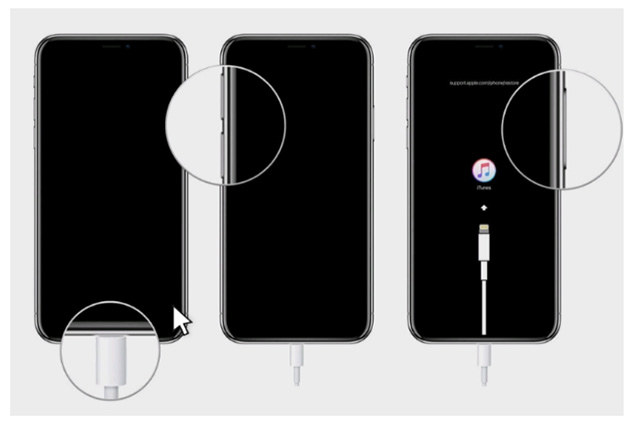
위의 절차를 완료하고 아이폰에서 잠금 해제를 시도하면 잠금을 풀 수 있게 됩니다.
파트 3. 아이폰 잠금 해제에 대한 FAQ
질문1. 아이폰 잠금 해제 후 데이터가 손실되나요?
아이폰 잠금 해제 후 데이터 손실 여부는 사용된 잠금 해제 방법에 따라 다릅니다. 아이폰 잠금 해제 후 데이터 손실을 방지하기 위해서는 사전에 백업을 반드시 수행해야 합니다.
질문2. 아이폰 비밀번호 풀기 프로그램 중 가장 안전한 방법은 무엇인가요?
Tenorshare 4uKey(테너쉐어 포유키)는 아이폰 비밀번호를 안전하게 풀 수 있는 신뢰할 만한 프로그램입니다. 사용이 간편하고 다양한 기능을 제공하여 많은 사용자들에게 좋은 평가를 받고 있습니다. 아이폰 비밀번호를 잊어버렸을 때, 4uKey를 사용하여 빠르고 안전하게 잠금을 해제해보세요.
결론
만약에 새로운 아이폰 16/15/14 또는 기존에 사용하고 계신 아이폰의 페이스아이디나 비밀번호 입력에 문제가 생길 경우 오늘 소개해드린 방법으로 아이폰 잠금 풀기 문제를 해결해보시기 바랍니다. 그리고 안전하고 빠른 해결 방법을 원한다면 Tenorshare 4uKey(테너쉐어 포유키) 프로그램도 꼭 한번 사용해보시는 것을 추천드립니다!